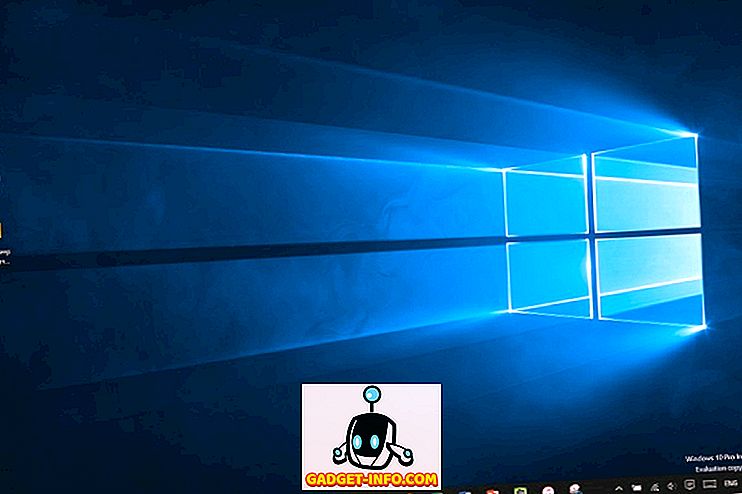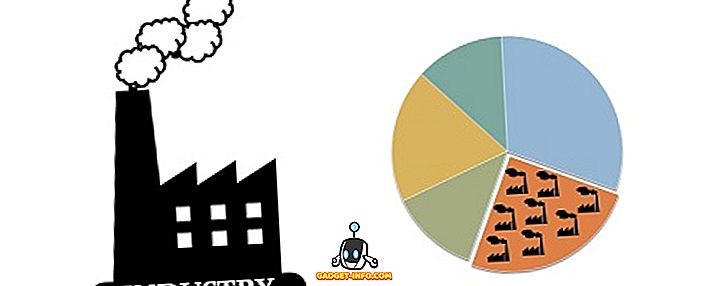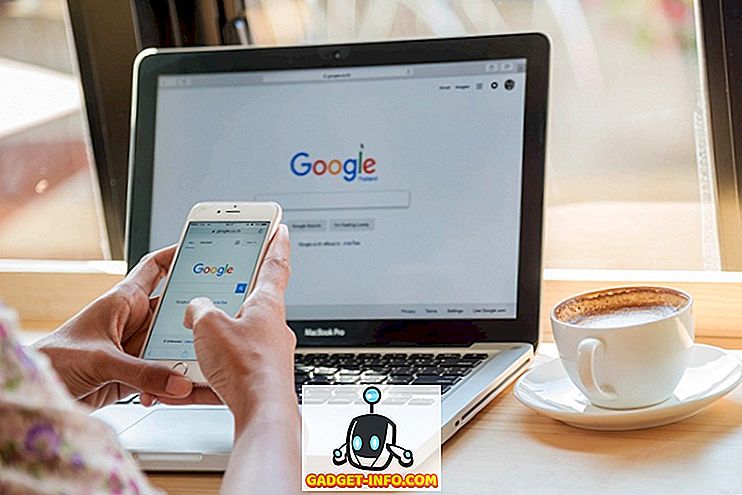Redenumirea unui fișier pe PC-ul Windows poate părea o sarcină simplă și este într-adevăr simplă dacă nu doriți să redenumiți mai multe fișiere. În timp ce puteți redenumi unele fișiere unul câte unul, ce se întâmplă dacă doriți să redenumiți sute de fișiere? Asta sună ca o corvoadă, nu? Cu toate acestea, vestea bună este că există moduri diferite de redistribuire a fișierelor în Windows. Deci, fără să mai vorbim, să vedem cum puteți redenumi fișiere în Windows 10:
Redenumiți mai multe fișiere native
Șansele sunt, nu sunteți conștient de acest lucru, dar Windows vă permite să redenumiți mai multe fișiere native. Tot ce trebuie să faceți este selectarea fișierelor pe care doriți să le redenumiți. Apoi, faceți clic dreapta pe fișierele selectate dând click pe " Rename " sau apăsați F2 .
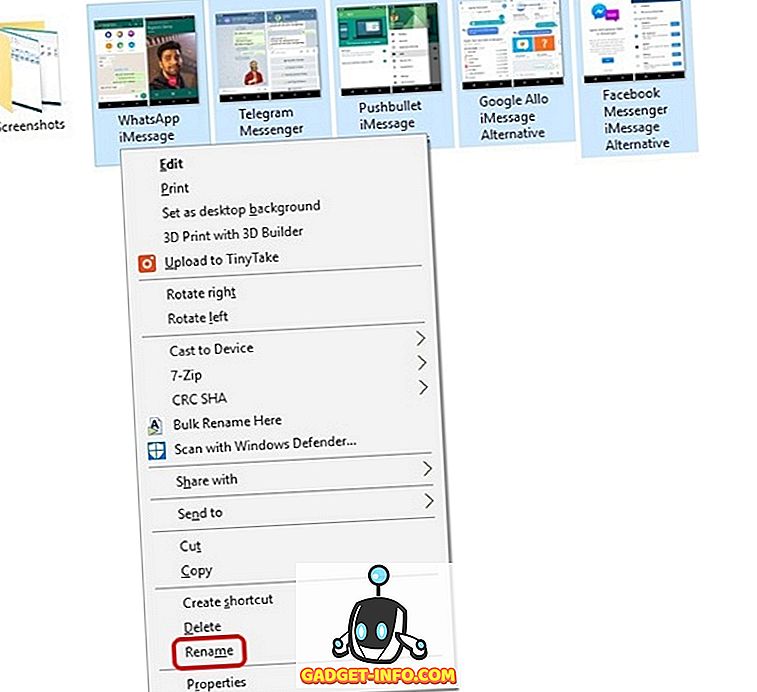
Apoi, introduceți doar numele pe care doriți să-l redenumiți fișierele. După ce ați terminat, apăsați pe Enter și Windows va suge automat numerele următoare pentru numele pe care l-ați introdus.
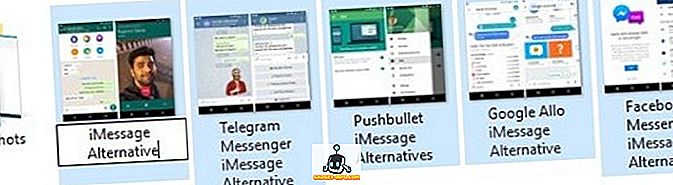
De exemplu, redenumiți fișierele la "Foto" și fișierele vor fi redenumite ca "Fotografii (1), Fotografii (2), Fotografii (3) și așa mai departe.
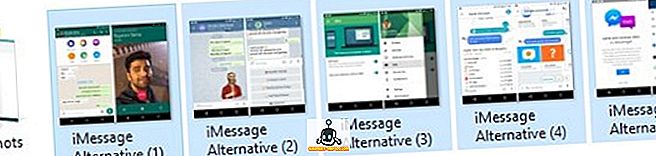
Redenumiți mai multe fișiere utilizând software terță parte
Există un număr mare de instrumente terțe gratuite care aduc funcționalitatea pentru redenumirea fișierelor batch în Windows. Cu toate acestea, ne place în mod special Advanced Renamer, datorită faptului că atinge un echilibru perfect între funcționalitate și o interfață utilizabilă. Deci, iată cum puteți să redenumiți fișierele cu ajutorul funcției Advanced Renamer:
1. În primul rând, descărcați (gratuit) și instalați Advanced Renamer.
2. După instalare, deschideți software-ul și adăugați fișierele sau folderele pe care doriți să le redenumiți făcând clic pe butonul drop-down " Adăugați ".
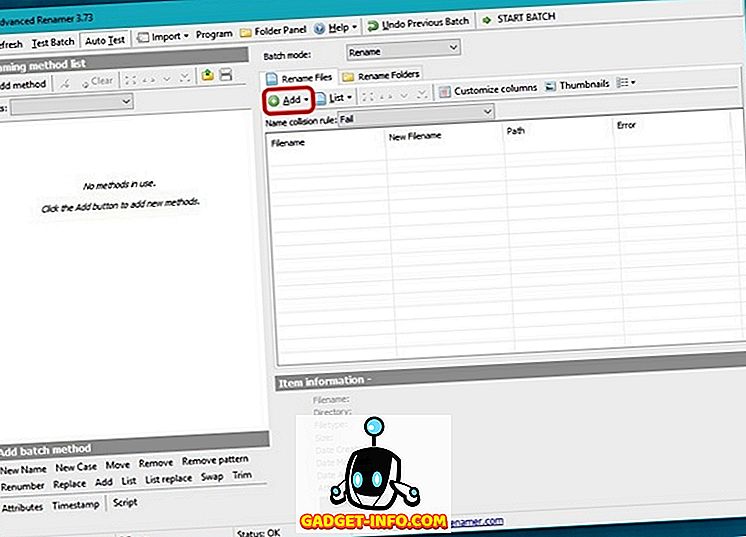
3. După ce ați adăugat fișierele, faceți clic pe " Adăugați metoda " și faceți clic pe " Nume nou ". Există o mulțime de alte opțiuni, cum ar fi Înlocuire, Trimare, Timestamp, Atribute, Mutare etc.
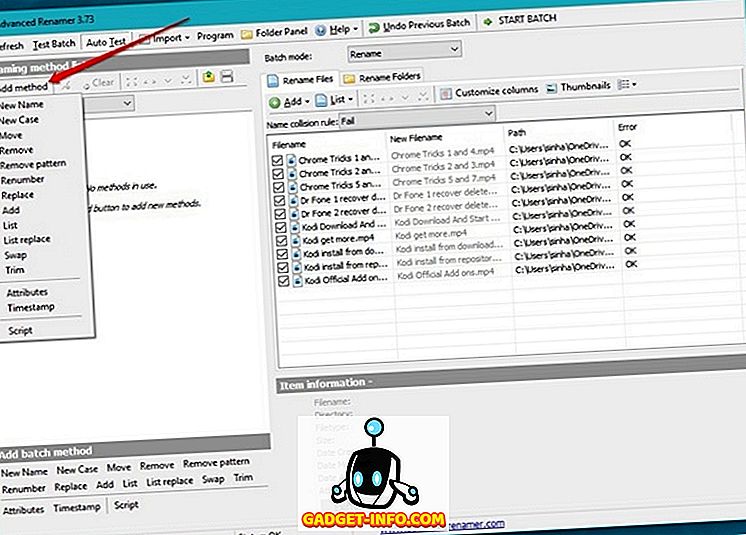
4. Puteți alege apoi din diferite stiluri de nume cu numere incrementale, litere, nume de director, cuvânt indexat al numelui fișierului etc. Puteți aplica o mulțime de aceste opțiuni pentru a obține numele fișierelor pe care le doriți. Modificările vor fi vizibile în panoul din dreapta și puteți alege dacă doriți să faceți aceste modificări la numele fișierului sau la extensia de fișier sau la ambele.
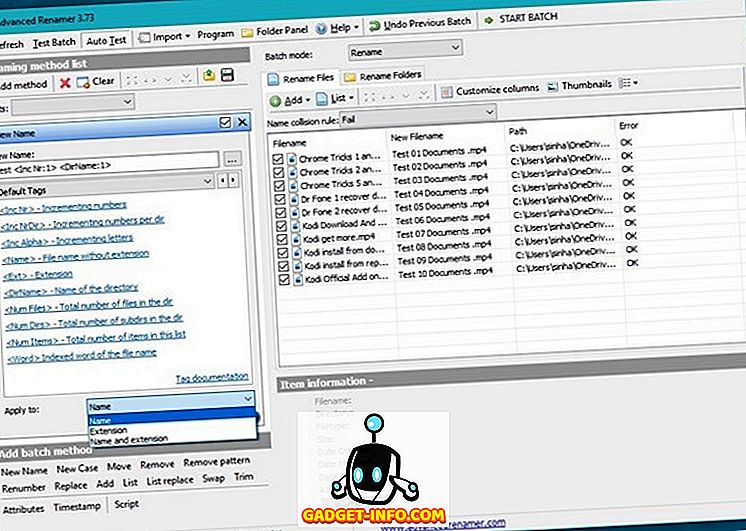
5. După ce ați terminat, puteți face clic pe " Start Batch " și apoi pe " Start " pentru a redenumi fișierele. E doar o secundă.
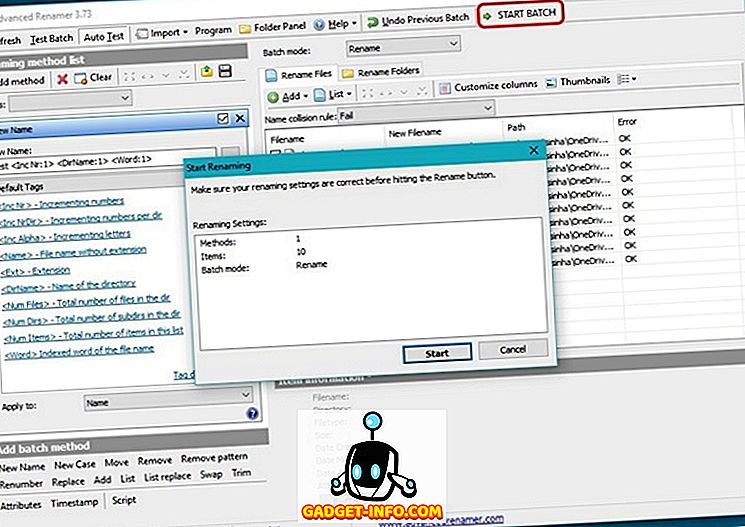
Este destul de simplu, nu? Există o mulțime de alte opțiuni în Advanced Renamer cu care puteți juca. Există posibilitatea de a redenumi fișierele pe baza datelor EXIF ale imaginilor, etichetelor ID3 ale fișierelor audio, codecului și rezoluției videoclipurilor și multe altele.
Șansele sunt, Advanced Renamer va acoperi majoritatea nevoilor dvs. de redenumire. Cu toate acestea, dacă aveți nevoie de un instrument chiar mai avansat, ar trebui să verificați Utilitarul de redenumire bulk (gratuit), care este un alt instrument de redistribuire a loturilor bogat în funcții, dar dacă intenționați să îl utilizați, fiți gata să îmbrățișeze un UI foarte confuz. Puteți utiliza, de asemenea, Ant Renamer (Free), care este un instrument destul de simplu de redenumire.
În timp ce există modalități de redenumire a fișierelor utilizând Windows Command Prompt și PowerShell, procesul este prea complex și nu este la fel de ușor ca metodele menționate mai sus, așa că vom da o dorință.
Redenumiți mai multe fișiere și foldere în Windows 10 cu ușurință
Ei bine, acestea au fost câteva modalități prin care puteți redistribui loturile fișierelor în Windows. Aceste metode ar trebui să funcționeze în Windows 10, precum și în versiunea mai veche a Windows. Pentru majoritatea oamenilor, metoda Windows nativă ar trebui să fie suficient de bună, dar dacă doriți mai multe opțiuni și control, puteți verifica aplicațiile de redenumire ale părților terțe pe care le-am menționat.
Ei bine, asta e tot din partea noastră când vine vorba de redenumirea mai multor fișiere pe Windows și sperăm că acest lucru v-a ajutat. Spuneți-ne dacă aveți îndoieli sau întrebări. Sunați în secțiunea de comentarii de mai jos.